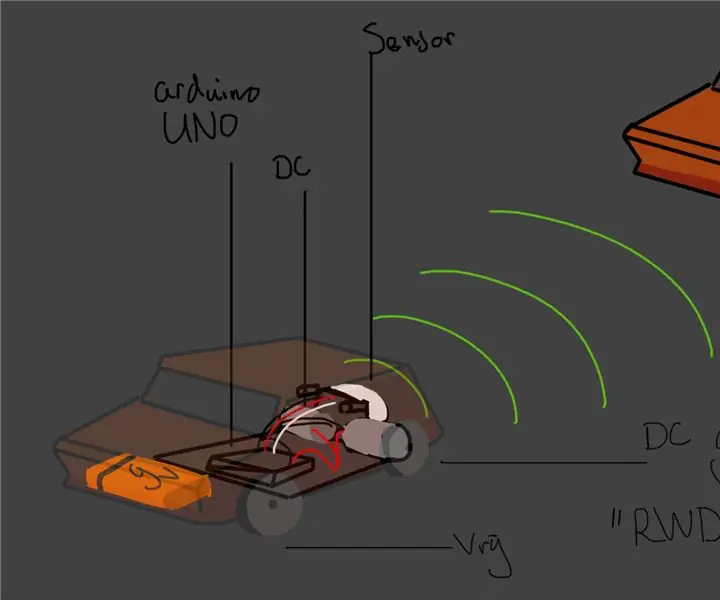
สารบัญ:
- ผู้เขียน John Day [email protected].
- Public 2024-01-30 13:05.
- แก้ไขล่าสุด 2025-06-01 06:10.
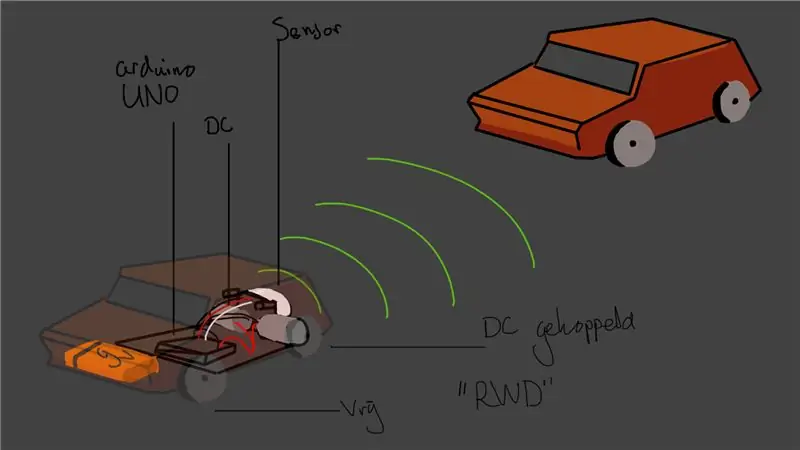
Dit เป็นโครงการ mijn arduino:
Het autotje wat van je wegrijdt als je ermee wil spelen, heerlijk om kinderen mee te plagen.
in de volgende สไลด์ laat ik zien hoe ik te werk ben gegaan
ขั้นตอนที่ 1: ทดสอบวงจร
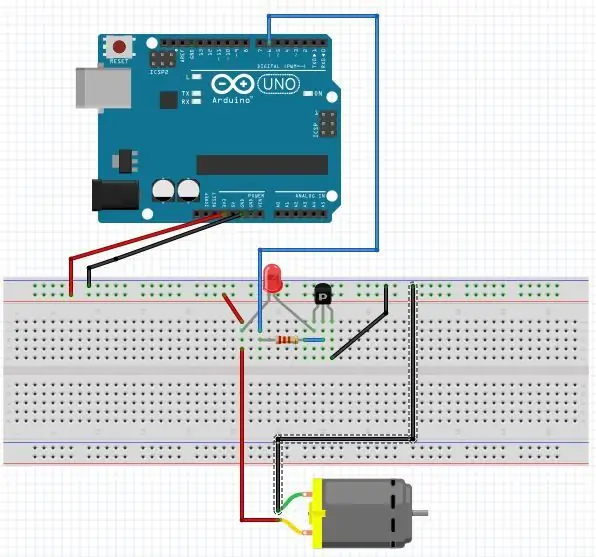

ฉันเริ่มต้นพบ het testenvan het motortje, hiervoor heb ik enkele วิดีโอ bekeken ออนไลน์และฟอรัม bezocht Ik testte de motorwerking ประตู:
เครือข่าย gaan naar de GROUND, de rode kabels gaan naar de power source, in dit geval de 3.3 V, omdat deze specifieke motortjes die ik gebruik draaien op 1.5 - 3 V.
Het blauwe สวมบทบาทและ een wisselspannings digital in, hiermee regel je straks de stroom naar de motor.
ทรานซิสเตอร์คือ de sleutel tot het regelen van de stroom, hij kan de stroomafvoer naar het motortje dicht of open zetten หมุดเดือยพินแวนเดอทรานซิสเตอร์คือเดเกท, ดิทคือ waar je het dicht kan gooien พบ een signaal uit het blauwe draad die je aanstuurt met code.
ตัวเชื่อมโยงพินแวนเดอทรานซิสเตอร์ hier คือ de Vcc, oftewel de stroomtoevoer กับทรานซิสเตอร์ de stroom die wordt gegeven door de arduino gaat eerst door de ทรานซิสเตอร์ heen ผ่าน deze linker pin Als de gate open staat (พบรหัส geregeld), dan loopt de stroom door ที่มอเตอร์ en krijgt deze stroom
เดอ rechterpin แวนเดอทรานซิสเตอร์ gaat naar de ground, hier wordt de stroomkring gesloten.
Dit is wat ik heb gevonden als makkelijkste manier van een regelbare motor en zo heb ik hem ใน elkaar gezet
ขั้นตอนที่ 2: ทดสอบเซ็นเซอร์
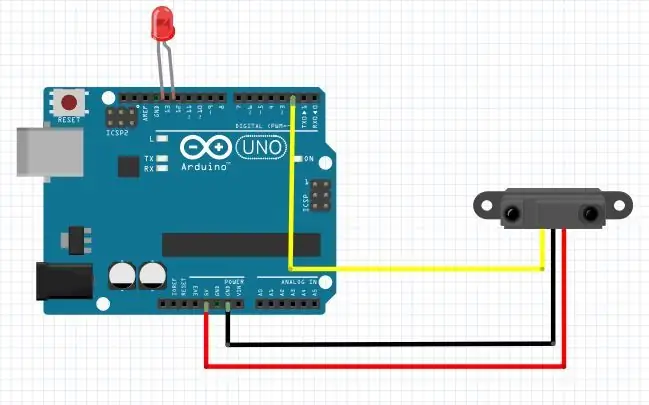
วูร์ เดอ อินฟราเรด
beweginssensor heb je verder geen breadboard nodig als je genoeg ruimte ผ่าน hebt op je arduino
Omdat ik voor mijn motoren de 3.3V out เซ็นเซอร์อินฟราเรด uit zichzelf het beste werkt op een 5V bron (staat in de productspecificaties) heb ik genoeg ruimte over.
Hetzelfde อยู่ใน vorige schema geld voor rood en zwart: Rood is voor stroomtoevoer en zwart is naar de ground/om de kring af te sluiten.
เริ่มต้นใช้งานด้วยพินดิจิตอล Vanuit hier kun je dan ใน je code het signaal waarnemen en dit gebruiken om dus in ons voorbeeld de motoren stroom te geven
จาก LED zit ในพินดิจิตอล daar om aan te geven wanneer de sensor iets detecteert, dit staat straks in de code.
ขั้นตอนที่ 3: การรวม

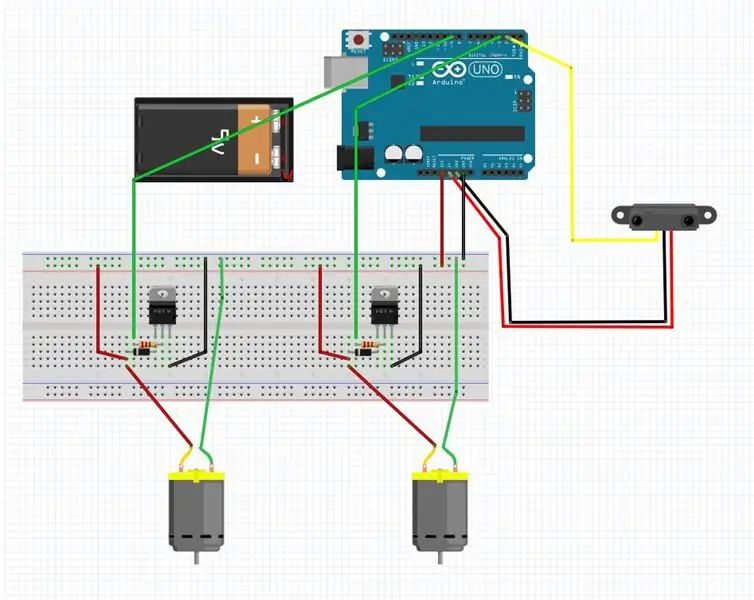
Dit คือ uiteindelijk hoe het volledige stroomcircuit is opgezet
ใน de code stuur ik alle onderdelen aan, de code voeg ik in als afbeelding in de volgende stap.
ขั้นตอนที่ 4: รหัสทั้งหมดของฉัน

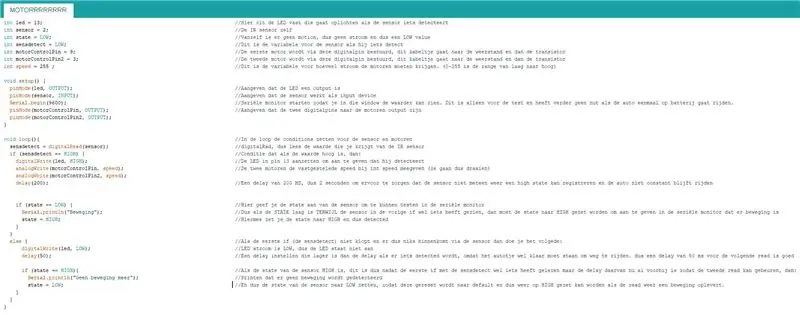

ใน afbeeldingen hierboven staat alle code die ik heb gebruikt.
De eerste afbeelding คือ om te testen ของ mijn motoren uberhaupt functioneerden ผ่านรหัส โทนเดอทรานซิสเตอร์ stuk ging bijvoorbeeld werkte deze code niet meer.
Vervolgens ben ik overgegaan op een andere code สำหรับ motoren waar ik niet alleen een HIGH of LOW kon geven aan mijn motoren maar een value tussen de 0-255 om de speed aan te passen. dit ging ผ่านจอภาพ de seriële รหัส Deze heb ik uiteindelijk geimplemeteerd ในสคริปต์ het volledige
ใช้งานมากกว่า wat de code doet staat ใน de code zelf bijgeschreven
Ik zal ใน de volgende stap mijn volledige procesverslag als bestand invoegen. daar is de afbeelding waarschijnlijk een stuk beter te lezen en krijg je het volledige กระบวนการ goed mee
ขั้นตอนที่ 5: Mijn Volledige Verslag
ดาวน์โหลด Hij het และ hier onder een gekke naam คำเตือน
ขั้นตอนที่ 6: แนวคิดใหม่
Ik wilde oorspronkelijk een autotje maken die van je wegrijdt zodra je
ใน de buurt komt. ใน ที่ผ่านมา idee heb ik het een stapje verder genomen en is het idee een snoepdoos die naar je toe komt rijden. Klinkt heerlijk zon snoepje, maar zodra de doos in de buurt van je komt rijdt hij plotseling achteruit van je weg, dit herhaalt zich permanent tot je uiteindelijk zelf het snoepje uit de doos.
ขั้นตอนที่ 7: สตรูมกริง

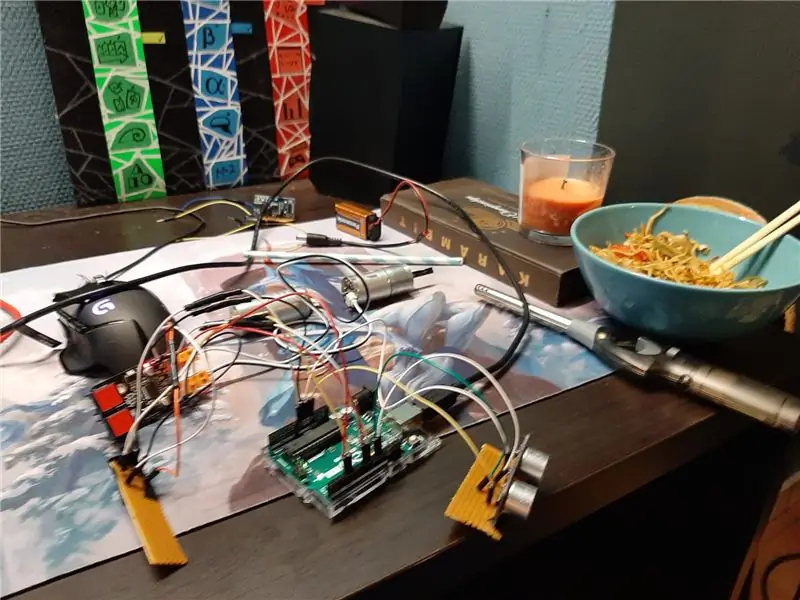
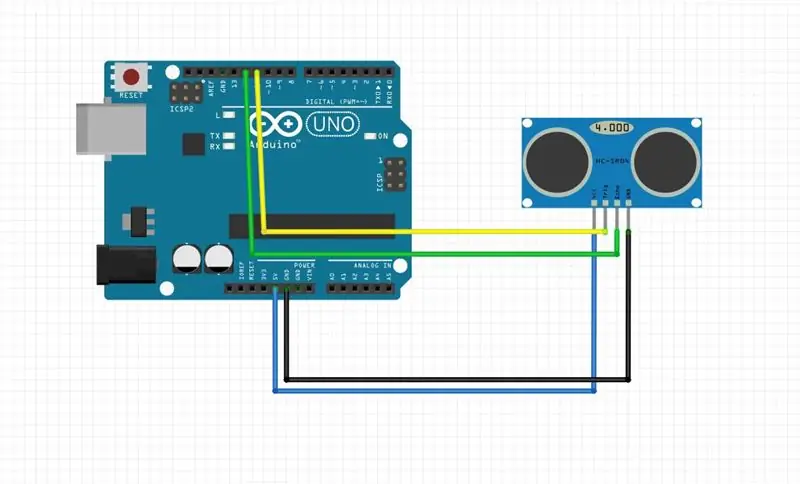
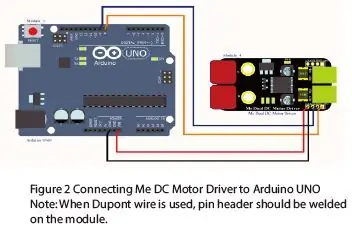
ในรูปภาพ hierboven kan je zien hoe ik mijn stroomkringen heb geregeld het is allemaal heel easy omdat ik een motor driver heb gekocht om de motoren mee te beheersen เซ็นเซอร์ niet ใน de kring van de motoren hoeft te zitten
Het zit hem voornamelijk ในรหัส
ขั้นตอนที่ 8: Behuizing




สำหรับการปรับแต่ง heb ik uit 3, 6 mm triplex platen gezaagd en daarmee ทวีโหล gemaakt ตายเหนือ elkaar heen schuiven (zoals sommige schoenendozen)
Om goed bij de binnenkant te kunnen heb ikbedacht om twee boxes te maken De inner box bevat het mechanisme van de snoepkar en de outer box อดีตที่สมบูรณ์แบบ om de inner box heen vanaf de bovenkant, de wielbasis is dan nog zichtbaar en er is ruimte voor de sensor aan de voorkant zonder dat de outer box deze bedekt รูปภาพ)
deze Boxes heb ik vervolgens geschilderd พบกับ acrylverf om het een mooi geheel te maken
uiteindelijk is het niet gelukt om het apparaat op batterijen te laten lopen dus moest ik er een gat in maken aan de achterkant waar de usb kabel doorheen kon nar de pc
ขั้นตอนที่ 9: ถอดรหัสรหัส
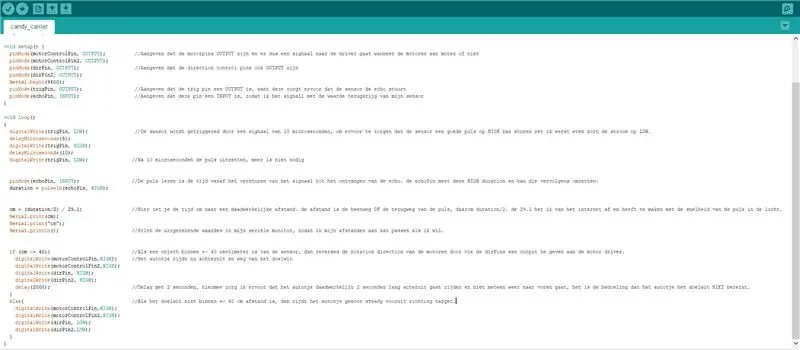
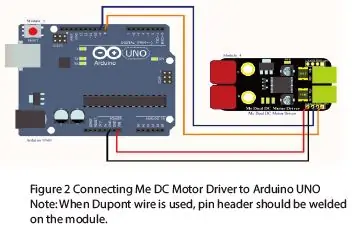
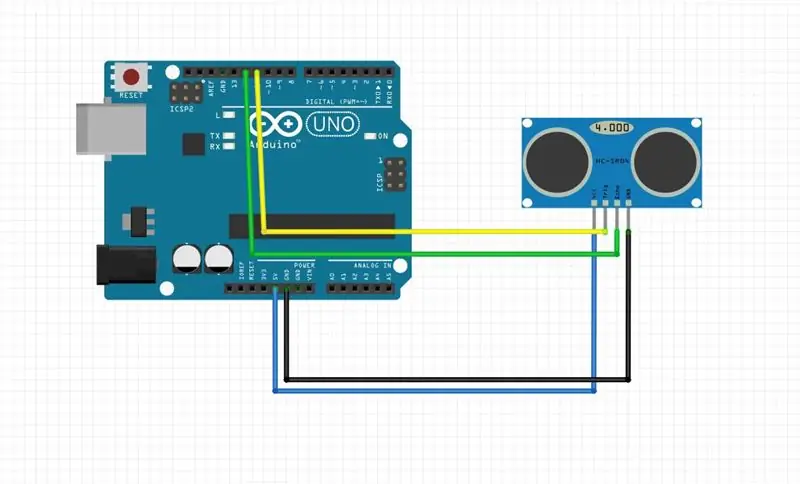
รหัสนั้นเรียบง่ายมาก te zien op de afbeelding
Als eerste (dit valt net buiten de screenshothelaas) zorg je ervoor dat je al je หมุดที่กำหนดไว้
2 พินสำหรับเซ็นเซอร์สะท้อนเสียงสะท้อน: echo (INPUT) และ Trig (OUTPUT)
4 พิน (รวม) สำหรับ motoren, deze zijn allemaal OUTPUT (dirpins และ motorcontrolpins)
Fritzing schema motoren, ทวีต afbeelding
Helaas ondersteunt fritzing geen soortgelijke motor driver (mijn versie niet in ieder geval), maar via deze afbeelding die ik heb gevonden ben ik er achter gekomen hoe het werkt. De twee linker draden stroomtoevoor er
บนพื้น
เชื่อมต่อเครือข่ายกับการปรับความกว้างของพัลส์ (PWM) ในทิศทาง (ไม่มีการมอดูเลต) และในพินดิจิตอล หมุดตัวเชื่อมโยงสำหรับลิงก์ gaan naar de Vin en de ground op de arduino สำหรับ stroomtoevoer
เซ็นเซอร์ Voor de HC-SR04 (laatste afbeelding) ส้นแบบง่าย:
เพิ่มประสิทธิภาพการทำงาน kaan naar de power enground.
ตัวเชื่อมโยง (Trig naar de PWM pin) เป็น een OUTPUT ในโค้ด onze en stuurt het signaal voor de pulse en de rechter kabel (echo) เป็น de INPUT receiver en ontvangt het signaal terug in de 11e niet PWM pin
Deze bovenste twee fritzings ที่ส้นเท้า makkelijk mergen omdat ze los staan van elkaar, dus je hoeft alleen maar de twee circuits tegelijkertijd aan te sluiten op je arduino en je bent klaar.
ขั้นตอนที่ 10: Geupdate Verslag
โครงการ Hier bijgevoegd het volldeige verslag van mijn arduino
แนะนำ:
ITTT Rolando Ritzen - ถุงมืออาเขตควบคุมการเคลื่อนไหว: 5 ขั้นตอน

ITTT Rolando Ritzen - ถุงมืออาเขตควบคุมการเคลื่อนไหว: ถุงมือสำหรับมือสมัครเล่นและตัวควบคุมการเคลื่อนไหวสำหรับนักกีฬาบนราง De gimmick van dit project is dat alles motion control is, inclusief het schieten (เฌอ ชิเอ็ท ดอร์ เต้ "finger bangen")
ITTT: 'Zingend Meisje': 5 ขั้นตอน
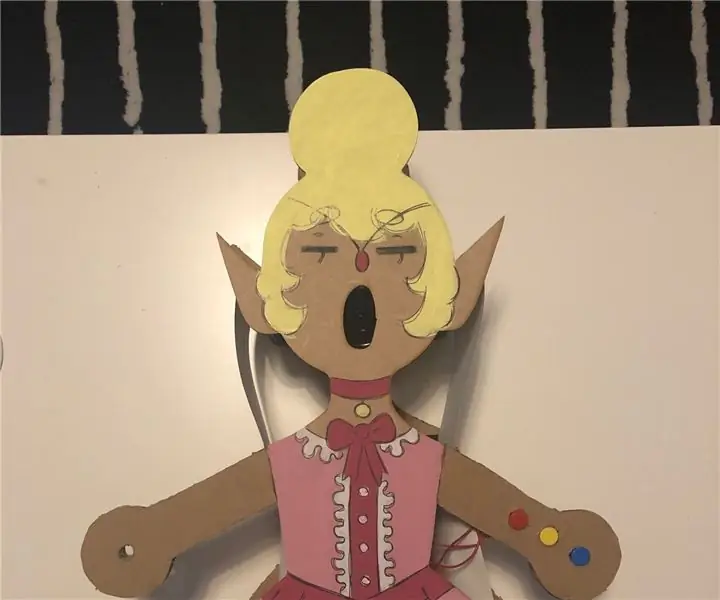
ITTT: 'Zingend Meisje': คำแนะนำของโครงการ 'zingend meisje': Hier ga ik vertellen hoe jij zelf een zingen meisje kan maken met arduino วัดฮูดเฮทใน?: Je gaat een meisje van hout maken die beide haar armen uitsteekt. Aan de ene arm zit een lichtsensor en aan de andere
ITTT L.E.D.: 3 ขั้นตอน

ITTT L.E.D.: นี่เป็นโครงการของโรงเรียนสำหรับหลักสูตรที่เรียกว่า If This Then That สมมติฐานของการมอบหมายงานของโรงเรียนคือการสร้างวัตถุแบบโต้ตอบโดยใช้อุปกรณ์อิเล็กทรอนิกส์ส่วนใหญ่คือ Arduino Uno หลังจากไตร่ตรองอยู่นาน ฉันก็ตัดสินใจทำบางอย่าง
Sif's Maze (เกม) - Arduino ITTT: 4 ขั้นตอน (พร้อมรูปภาพ)

Sif's Maze (Game) - Arduino ITTT: โรงเรียนของฉันมอบหมายให้ฉันสร้างสิ่งที่โต้ตอบกับ Arduino ฉันสร้างเกมเขาวงกตเล็กๆ ขึ้นมา ซึ่งน่าเศร้าที่เกมออกมาได้ไม่ดีนัก แต่สามารถเล่นให้จบหรือเพิ่มเติมได้ตามสบาย โปรเจ็กต์นี้เริ่มต้นจากแนวคิดสำหรับ TBA เกี่ยวกับตำนานนอร์ส โย
ITTT Arduino Tamagotchi: 9 ขั้นตอน

ITTT Arduino Tamagotchi: โครงการ HKU ITTT - Willem van schaik, 1D 3030057Voor dit project heb ik een virtual pet, vergelijkbaar met een Tamagotchi gemaakt ใน deze สอนได้ zal ik toelichten hoe
